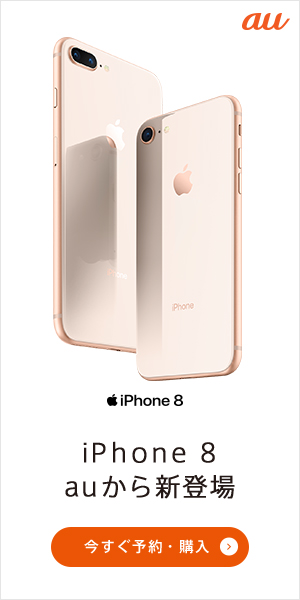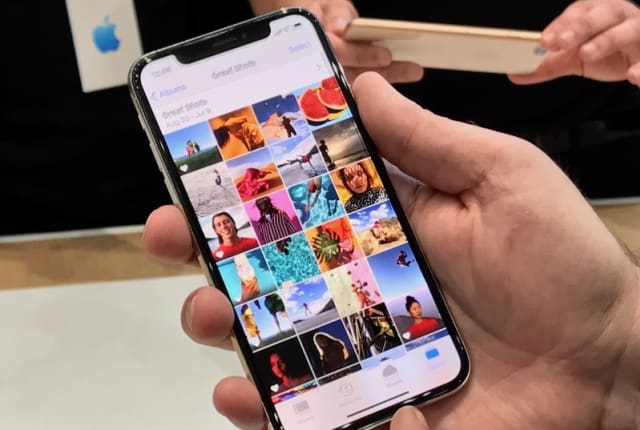iPhoneの写真&ビデオのサイズが半分で済むってホント?容量逼迫している人に朗報
iPhone 7以降のiOS11対応 ちなみにHEIFは「ヒーフ」と読むようです
本Webページのアクセスデータについては、KDDI株式会社が以下Webページの「クッキー (Cookie)」の項に基づき利用いたします。
http://www.kddi.com/terms/requirements/#a06
連載
注目記事
Androidの後追いでワクワクがなかったiPhone X。でも信者だから言う「アップルはそれでいい」
iPhone Xのナゾを実機でズバっと解決 カメラ機能はすべての面でワンランク上
セルラー版Apple Watch通信費比較。ドコモは月500円、au・ソフバンは350円(※期間限定でタダ)
人気記事
モンハンワールドは『音のVR』ヤマハ ViRealを先行採用。ヘッドホンで立体音響を実現
iPhoneの写真&ビデオのサイズが半分で済むってホント?容量逼迫している人に朗報
iPhone 8 / Plusは「すべらない」iPhoneに──ガラスの質感、カメラの進化をチェック
iPhone 8/8 Plusも発売され、すでに入手している人も多いと思いますが、その直前に公開されたiOS11に、もうアップグレードしましたか? 仕様変更や機能の追加など、いろいろとあるなかで、容量少なめなiPhoneを持っている人に朗報なのが、写真とビデオが約半分なるという機能の追加です。さっそくやり方を紹介しましょう。
▲まずはiOS11にアップグレードが必要。「設定」アプリの「一般」にある「ソフトウェアアップデート」から行える
やり方といっても、iOS11にアップグレードすると、自動的に写真とビデオのファイルサイズが従来の半分になる設定になっています。「設定」アイコンから「カメラ」をタップいると、「フォーマット」という項目が追加されています。これをタップすると、「高効率」と「互換性優先」の2つの項目があります。アップデート後は「高効率」になっているはずです。これがファイルサイズを半分にする秘密です。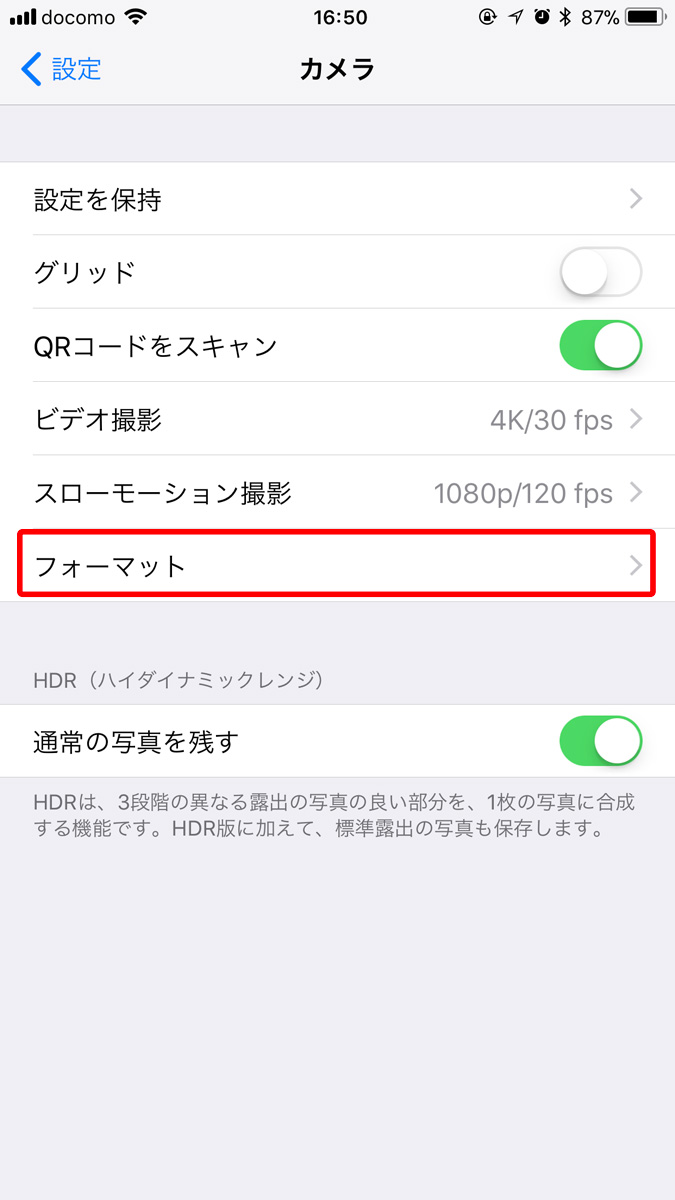
▲「設定」アプリの「写真」に「フォーマット」が追加。タップすると「高効率」か「互換性優先」かを選択できる
従来は、写真はJPEG形式、ビデオはH.264形式で保存されていました。これを新たに、HEIF(High Efficiency Image Formatの略で「ヒーフ」と発音するようです)形式とHEVC(High Efficiency Video Codec/H.265)形式で保存するようにしたのです。これらについては、今年6月に行われたWWDC 2017で発表されたもので、iPhone 7以降なら恩恵が受けられるというものです。つまりA10プロセッサー搭載したiPhoneやiPad以前の機種は、残念ながらファイルサイズが半分にはなりません。
実際に比較してみたところ、おおよそファイルサイズは半分になっていました。
▲iPhone上でGoogle Photoを使ってファイル情報を表示。ファイル形式がHEIFでサイズは1.2MB。拡張子はHEICとなっている
▲同じファイルでもiOSが自動的にJPEGへ変換したものは、ファイルサイズが2.5MBになっている。倍以上だ。ただ、人間の目では違いはわからないレベル。
▲ビデオも同じで、4K/30fpsの動画がHEVC(H.265)だと22.5MB
▲同じビデオを従来のH.264に変換されると47.2MBにもなる。やはり倍以上だ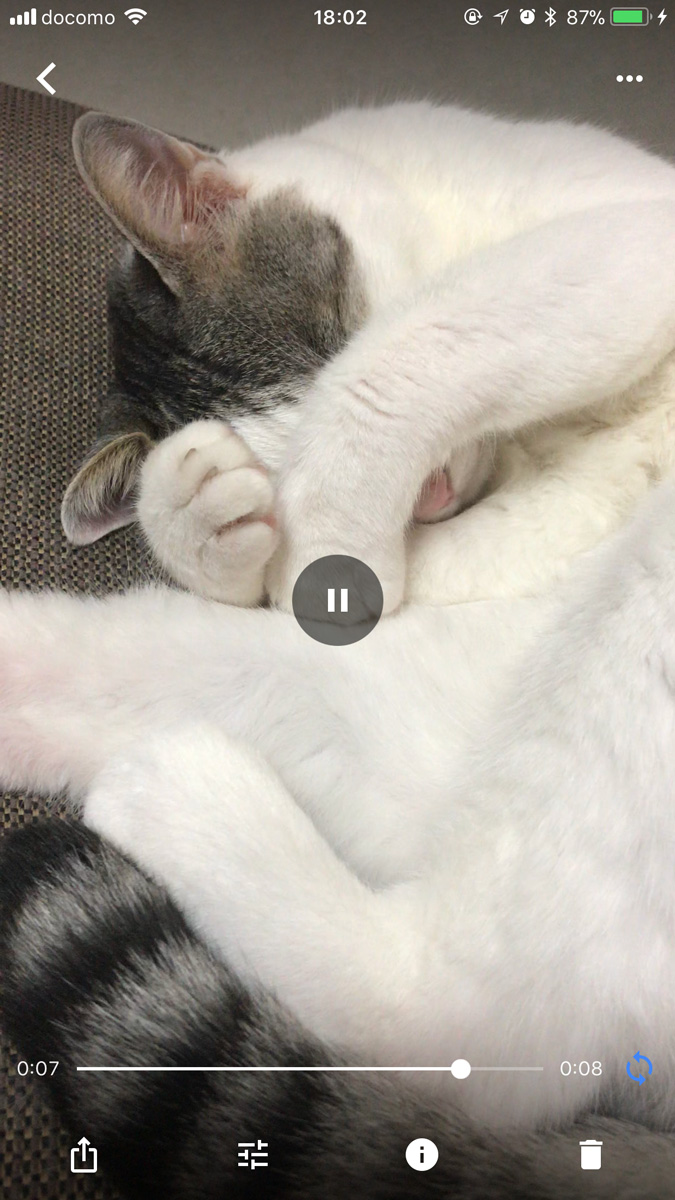
▲画面をキャプチャしたものだが、動画はこのような感じで8秒程度のもの
ちなみに、画面をキャプチャした場合は従来通りPNG形式、ビデオ撮影中に撮影する場合はJPEG形式で保存されます。
Google Photoは、仕事が早くこの新形式にすでに対応しており、そのまま閲覧できました。では、これらのフォーマットに対応していない場合はどうなるのでしょう。FacebookやInstagram、LINE、Twitterなど、写真へアクセスして閲覧し、投稿するアプリをつかってみましたが、何の問題もなく閲覧、投稿できます。その際、iOSがファイル形式をJPEGに自動変換してくれるので、他の人もちゃんと見られるようになっています。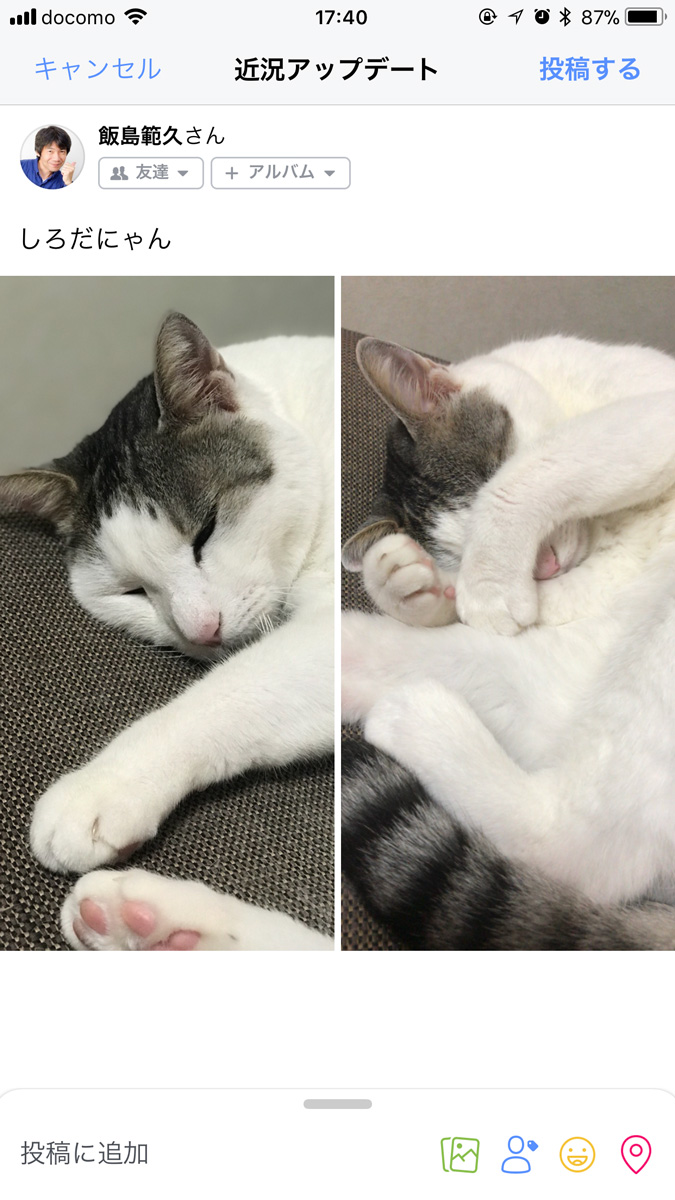
▲Facebookでの投稿でも、何の違和感もなく写真を利用できる
共有を使っても同様です。互換性をチェックして従来形式に変換したり、そのまま送ったりします。たとえばAirDropの場合は、相手がiOS11ならHEIFやHEVC形式で送ります。iPhone 6sといったHEIFやHEVC形式で撮影できない機種でも転送され、閲覧できます。
また、Windowsパソコンに接続したとき、写真やビデオが保存されているフォルダーが表示されますが、この時点ですでにJPEGで表示されます。Windowsへインポートする「Windowsフォト」を利用しても同様に、取り込んだ写真はすべてJPEGに変換されて保存されます。また、ビデオは拡張子がmovで、そのままではH.264形式なのかH.265形式なのか判断つきませんが、やはり自動的に判断してH.264形式に変換されています。
▲WindowsでiPhoneのフォルダーを表示すると、すでに画像はJPEG形式に、動画もH.264形式に変換されている
このようにiOSが、HEIFが扱えるか否かを自動的に判断して、扱えない場合はJPEGに変換してくれるため、一見すると何も支障がないように思われます。しかし、たとえばバッファローの「おもいでばこ」は、取り込み時に重複画像判断の処理で問題が発生するため、おもいでばこがHEIFに正式対応するまでは、フォーマットを「互換性優先」の設定にしてほしいと呼びかけています。
おもいでばこブログ―iPhone(iOS11)の写真フォーマットはJPEGからHEIFへ。仕様&元に戻す方法
利用する機器によっては、このようなこともあるため、「互換性優先」が用意されているわけです。身の回りで利用している機器が問題なく動作するか、メーカーのサイトなどをチェックすることをお勧めします。
ちなみに、Windowsフォトでのインポートは、重複画像はチェックが外れた状態になって表示されるので、ダブって画像を取り込む心配はありません。また、「設定」アプリの「写真」で「MACまたはPCに転送」の設定で、「元のフォーマットのまま」というのがあります。こちらにチェックすると、強制的に保存されているファイル形式で転送されます。
▲「元のフォーマットのまま」に設定してWindows上でiPhoneのフォルダーを見ると、HEIF形式のまま表示。ビデオもHEVCのまま
▲Windows上にコピーすると、ビデオはH.265のコーデックがインストールされていれば閲覧可能だが、HEIF形式は現状見られない
iPhone 8/8 Plusでは、4K/60fpsや1080p/240fpsといった撮影形式が選択できますが、これらは「高効率」にしないと利用できません。これらの撮影形式を利用したい場合は、デフォルトのままにしておきましょう。
ファイルサイズが半分になるということは、同じ容量でも単純計算で写真が倍の枚数、ビデオなら倍の時間録画できることになります。iPhoneで撮影する機会が多い人にはかなりの朗報でしょう。ただし注意点が1つ。それは今まで撮影した写真や動画は半分のファイルサイズにはならないということ。
以前のiPhoneから写真やビデオを引き継いでいる人も多いと思いますが、いっそのことバックアップしたあとに削除してしまうことをお勧めします。Windowsなら「Windows フォト」、Macなら「iTunes」で取り込んで、iPhone内の写真や動画を削除できます。スッキリしたiPhoneで、改めてたくさんの思い出を撮りためてみてはいかがでしょう。